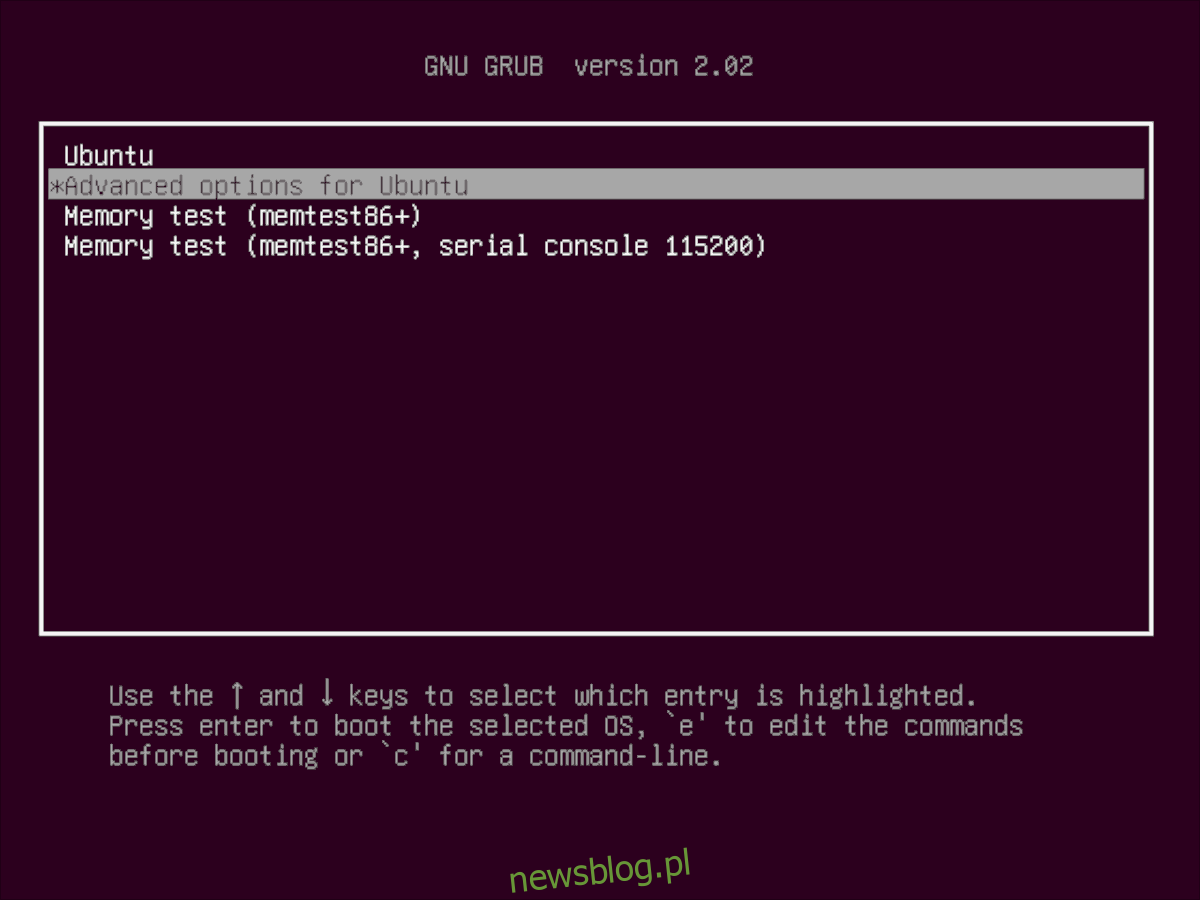System operacyjny Ubuntu jest wyposażony w „tryb odzyskiwania”. Dzięki tej funkcji użytkownicy mogą uzyskać dostęp do wiersza poleceń zepsutego systemu, naprawić źle skonfigurowany plik, sprawdzić, czy pamięć systemowa nie działa i wiele więcej. Chociaż istnieje „tryb przywracania”, wielu użytkowników Ubuntu Linux nie wie, jak to działa i co mogą z nim zrobić. Dlatego w tym przewodniku przeprowadzimy Cię przez proces korzystania z trybu odzyskiwania w systemie Ubuntu.
Uwaga: aby uzyskać dostęp do trybu odzyskiwania w systemie Ubuntu Linux, musisz uruchomić program ładujący Grub. Jeśli używasz alternatywnego programu ładującego, istnieje szansa, że ta funkcja nie będzie dla Ciebie dostępna.
Spis treści:
Tryb odzyskiwania w systemie Linux
Tryb odzyskiwania jest opcją w programie ładującym Grub. Aby uzyskać do niego dostęp, uruchom ponownie komputer z systemem Linux. Proces ponownego uruchamiania w systemie Ubuntu jest szybko wykonywany na wiele różnych sposobów, w tym poprzez kliknięcie opcji „Uruchom ponownie” na pulpicie, naciśnięcie przycisku twardego resetu na samym komputerze lub użycie poleceń ponownego uruchomienia lub ponownego uruchomienia systemctl w oknie terminala.
sudo reboot
Lub, jeśli twój system operacyjny nie pozwala na ponowne uruchomienie, uruchom:
sudo systemctl reboot
Po ponownym uruchomieniu komputera Ubuntu na ekranie pojawi się program ładujący Grub z kilkoma opcjami. W większości systemów operacyjnych Linux zobaczysz sporo wpisów. Te wpisy obejmują:
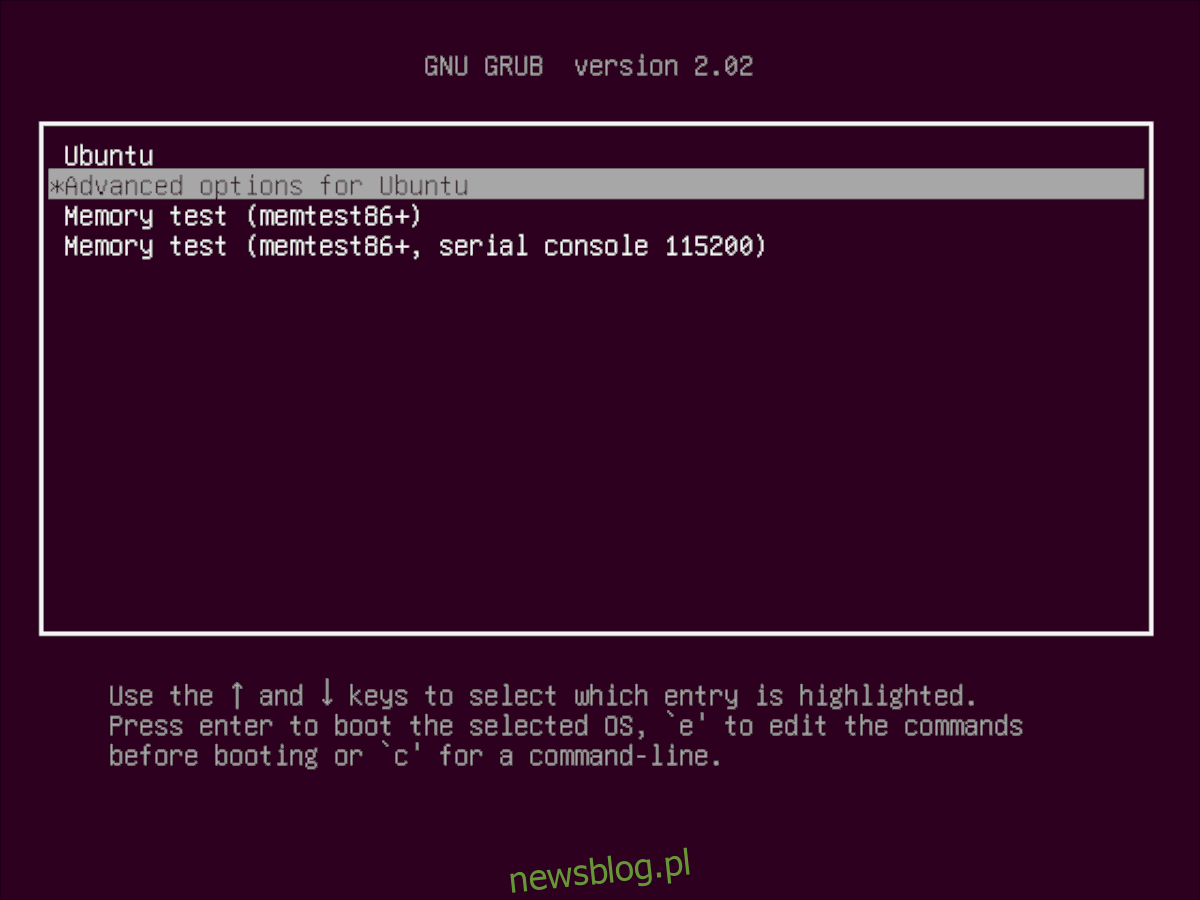
Najnowsza wersja jądra Ubuntu Linux dla twojego systemu operacyjnego (pozycja domyślna)
Zaawansowane opcje uruchamiania systemu Linux (często nazywane opcjami zaawansowanymi w systemie Ubuntu)
Test pamięci (memtest86 +)
Test pamięci (memtest86 +, konsola szeregowa 115200)
Przejrzyj menu wyboru pod kątem wpisu „Opcje zaawansowane”. Następnie, po zlokalizowaniu, użyj strzałki w dół, aby przenieść zaznaczenie do niego. Następnie naciśnij Enter, aby uzyskać dostęp do podmenu „Opcje zaawansowane” w programie ładującym Grub.
W podmenu „Opcje zaawansowane” na liście pojawi się kilka opcji. Na górze będzie ostatnie jądro, którego używał twój system operacyjny, zanim został zaktualizowany do tego, którego używasz teraz (chociaż nie każdy system operacyjny Linux to robi). Po jądrze rezerwowym istnieje jądro „odzyskiwania”.
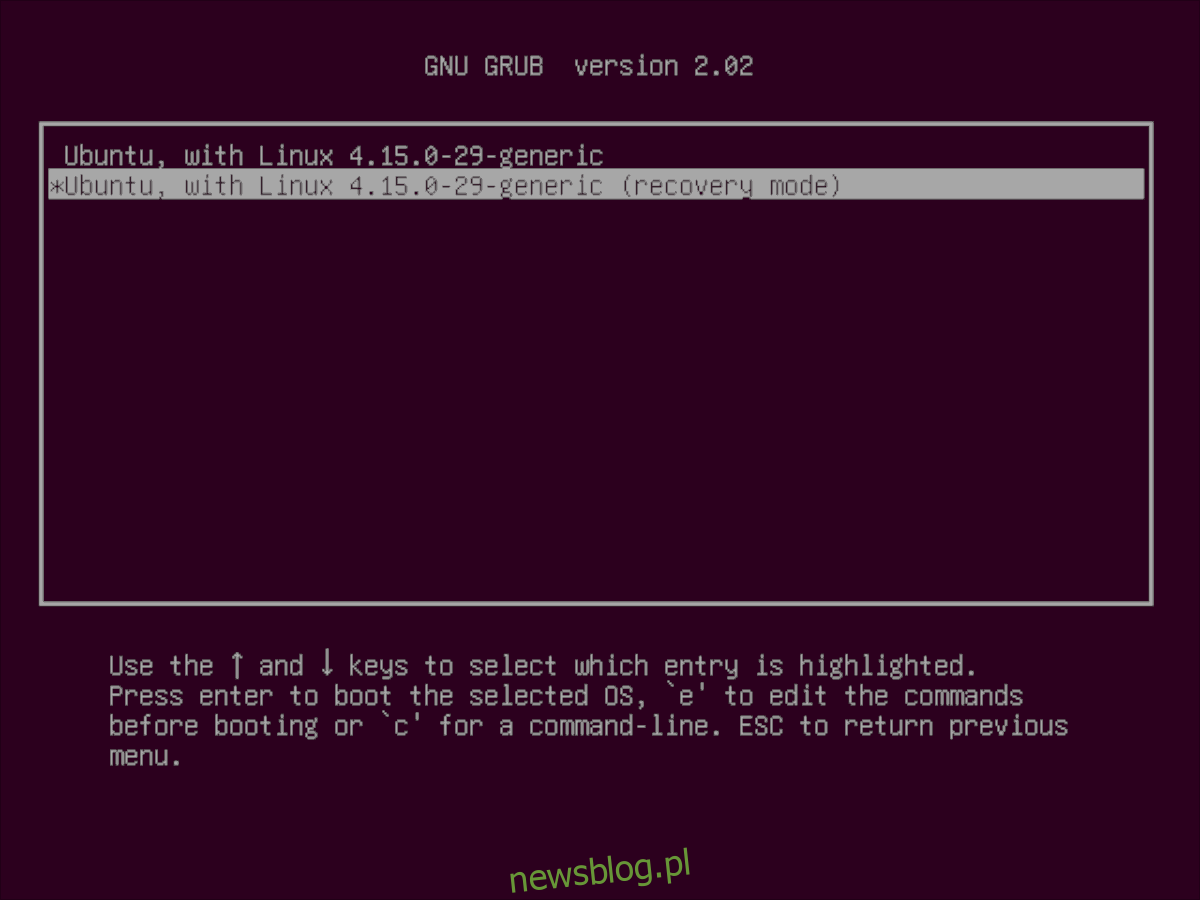
Jądro „odzyskiwania” to normalne jądro Linuksa, z niewielkimi poprawkami Gruba, które pozwalają użytkownikom szybko uruchomić system w „trybie odzyskiwania”, tak aby mogli uzyskać dostęp do wiersza poleceń, aby coś naprawić i odzyskać uszkodzony system.
Aby załadować jądro „odzyskiwania” przez Grub, naciśnij strzałkę w dół i przesuń selektor Grub na górę. Następnie naciśnij klawisz Enter, aby zmusić system do załadowania.
Po wybraniu jądra „odzyskiwania” w menu Gruba zobaczysz okno oznaczone „Menu odzyskiwania”. W tym menu znajduje się kilka narzędzi i opcji, do których będziesz mieć dostęp.
Aby uzyskać informacje na temat korzystania z każdej z tych opcji odzyskiwania, wykonaj poniższe czynności.
Tryb odzyskiwania – czyste
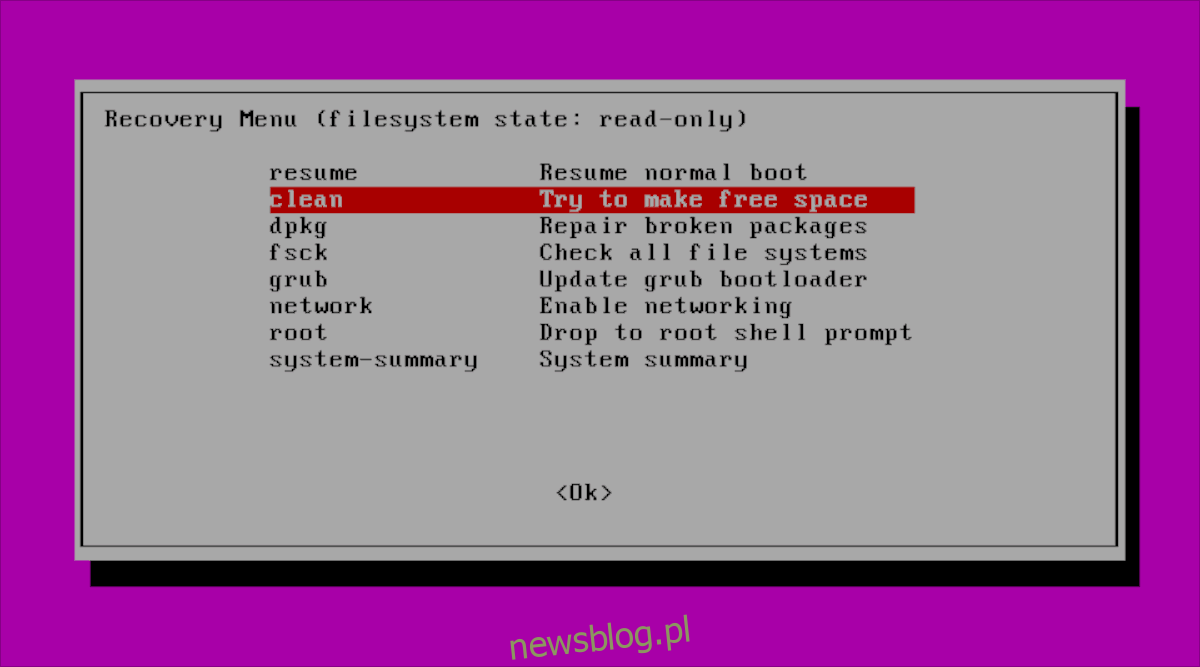
Funkcja „Wyczyść” w trybie odzyskiwania systemu Ubuntu umożliwia szybkie zwolnienie miejsca na partycji systemowej.
Aby użyć funkcji „Wyczyść”, załaduj tryb odzyskiwania. Następnie użyj strzałki w dół, aby podświetlić opcję „wyczyść” i naciśnij Enter.
Po naciśnięciu klawisza Enter na „wyczyść” pojawi się okno terminala. Postępuj zgodnie z instrukcjami wyświetlanymi na ekranie, a Ubuntu zrobi najlepiej, aby zwolnić trochę miejsca.
Tryb odzyskiwania – Dpkg
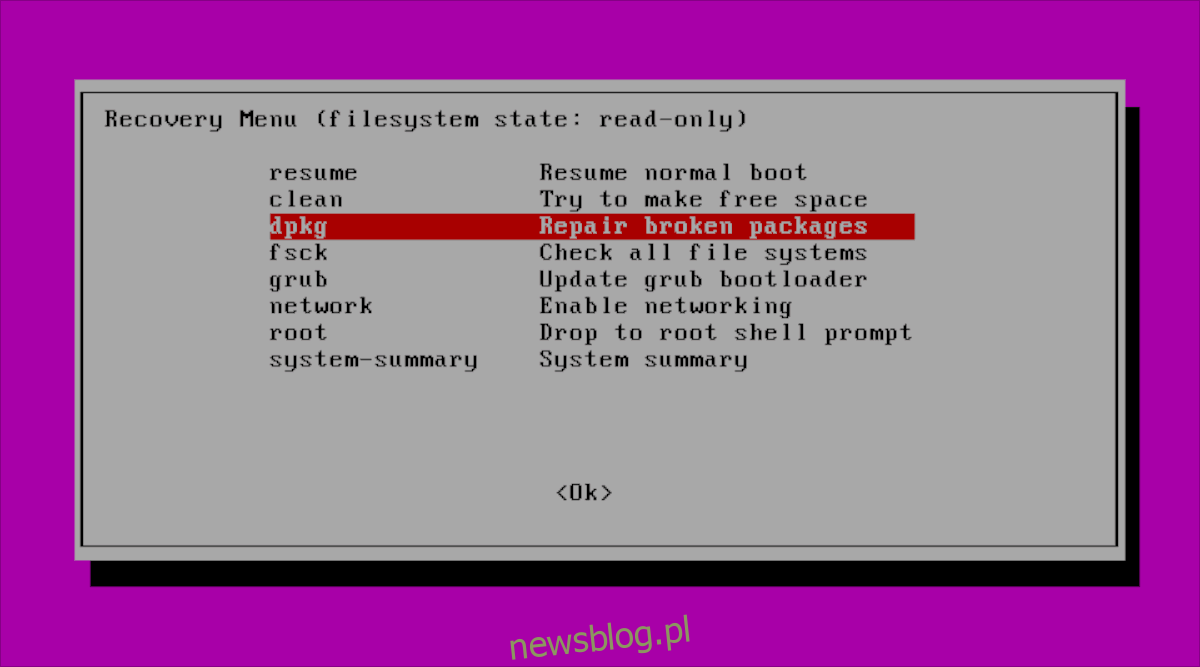
Opcja „Dpkg” dostępna dla użytkowników Ubuntu w trybie odzyskiwania pozwala na naprawę i odinstalowanie potencjalnie uszkodzonych pakietów, które powodują problemy w systemie.
Uwaga: ta funkcja wymaga połączenia z Internetem. Wybierz „Sieć” na liście trybu odzyskiwania, aby połączyć się z Internetem przed próbą użycia.
Aby go użyć, przejrzyj listę trybów odzyskiwania dla „Dpkg”, używając strzałki w dół. Następnie naciśnij Enter, aby go uruchomić. Przeczytaj instrukcje wyświetlane na ekranie i pozwól Ubuntu wyczyścić wszelkie problematyczne pakiety.
Tryb odzyskiwania – Fsck
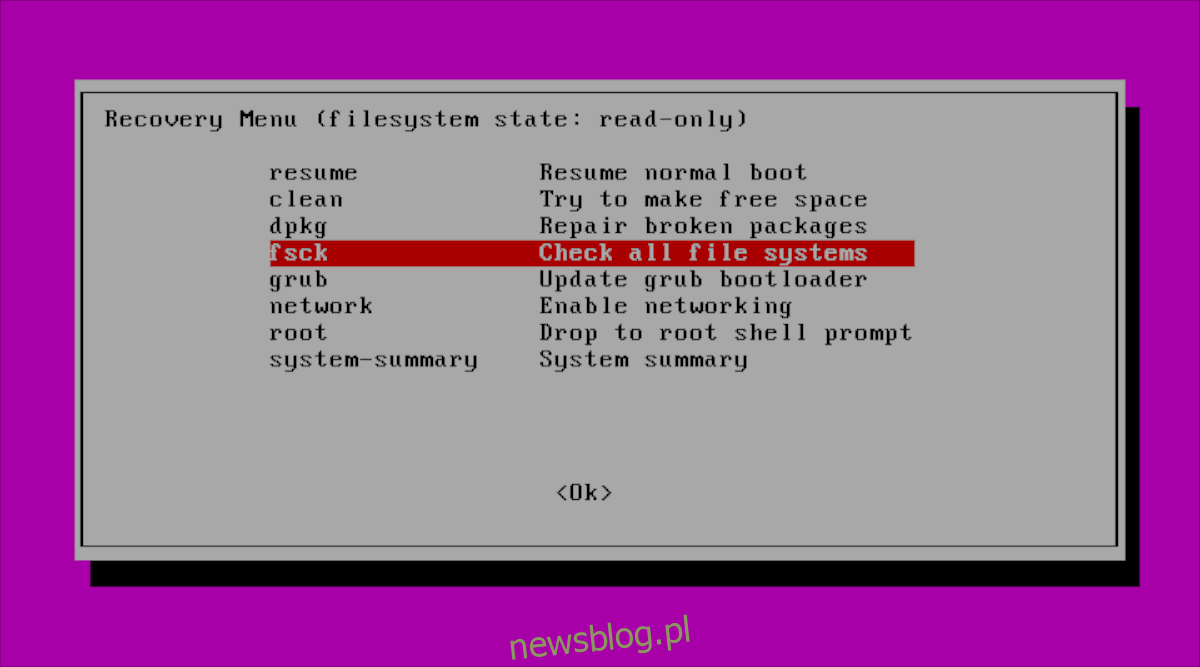
Funkcja Fsck w trybie odzyskiwania może szybko naprawić uszkodzony dysk twardy, skanując go w poszukiwaniu brudnych bajtów i usuwając je. Ta funkcja jest bardzo przydatna, ponieważ brudne bajty na dyskach mogą spowodować, że Ubuntu nie załaduje się.
Aby użyć „Fsck”, podświetl go w menu trybu odzyskiwania za pomocą strzałki w dół, a następnie naciśnij klawisz Enter, aby go uruchomić. Następnie usiądź wygodnie i pozwól mu automatycznie usunąć uszkodzone dane.
Tryb odzyskiwania – Grub
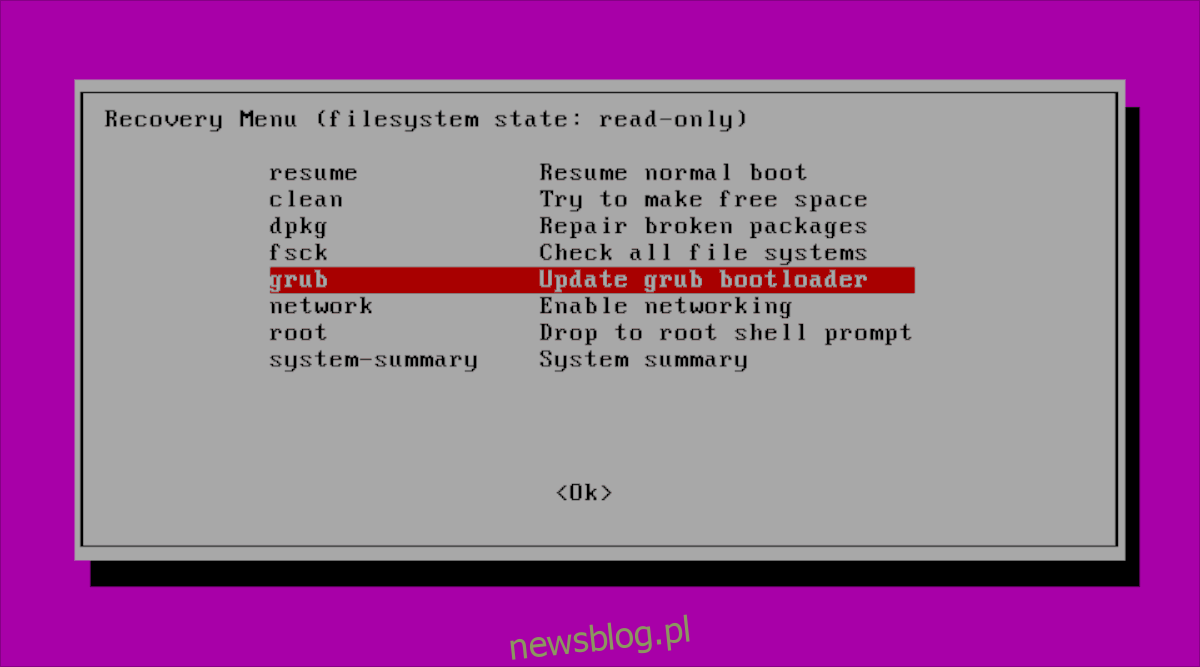
„Grub” w oknie Recovery Mode pozwala Ubuntu przeskanować system i automatycznie zaktualizować bootloader, poprzez ponowne ustawienie systemu Grub.
Aby uruchomić aktualizację bootloadera, znajdź „Grub” w menu i wybierz go za pomocą strzałki w dół. Naciśnij klawisz Enter, aby rozpocząć aktualizację.
Tryb odzyskiwania – root
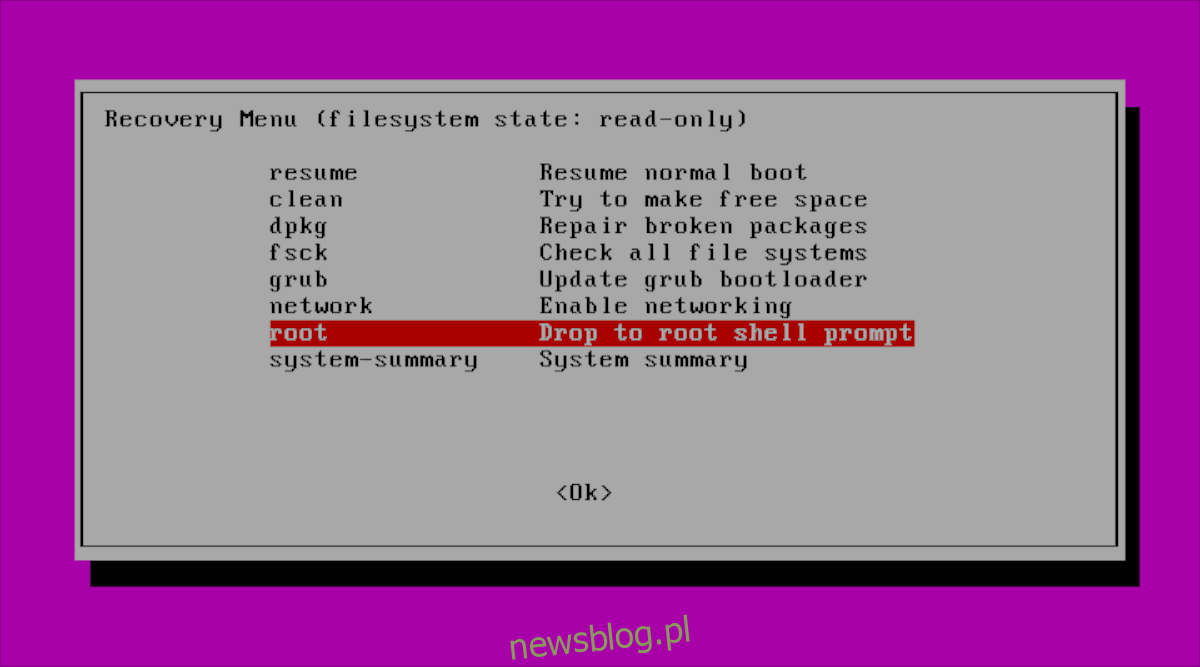
Czasami system Ubuntu Linux może odmówić uruchomienia z powodu błędnej konfiguracji, błędu systemu itp. Jeśli inne opcje odzyskiwania, o których mówiliśmy, nie działają, opcja „Root” to zrobi.
Aby uzyskać dostęp do roota w trybie odzyskiwania, nie musisz pamiętać hasła. Zamiast tego wybierz „Root”, używając strzałki w dół, a następnie Enter, a następnie Enter po raz drugi.